Altium Designer 10(32位/64位)安装与破解教程
Altium Designer 是原Protel软件开发商Altium公司推出的一体化的电子产品开发系统,主要运行在Windows操作系统。这套软件通过把原理图设计、电路仿真、PCB绘制编辑、拓扑逻辑自动布线、信号完整性分析和设计输出等技术的完美融合,为设计者提供了全新的设计解决方案,使设计者可以轻松进行设计,熟练使用这一软件必将使电路设计的质量和效率大大提高。
安装步骤:
1.右击“AD 10.1377.iso”文件,点击“解压到AD 10.1377”。
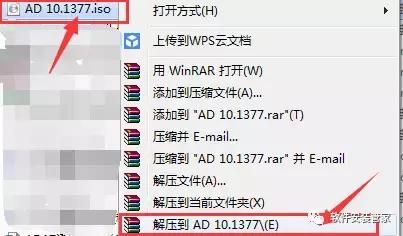
2.解压好后,打开解压目录双击“AltiumInstaller.exe”文件。
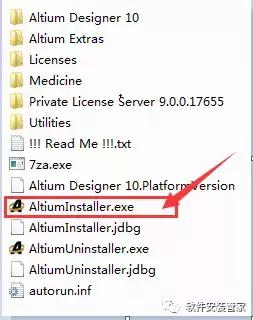
3.点击“Next”。
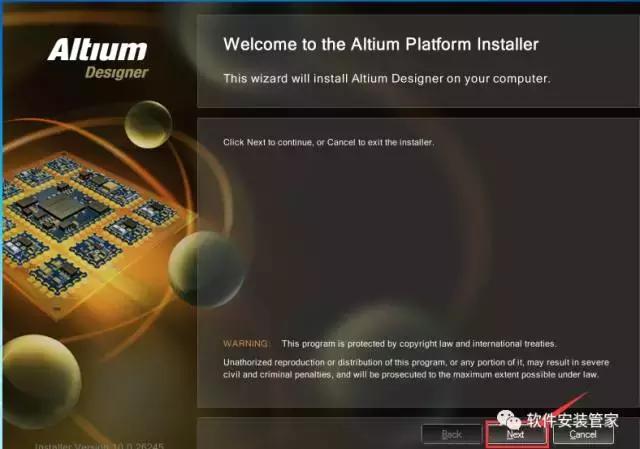
4.选择“Chinese”,再选择“laccept the agreement”,点击“Next”。
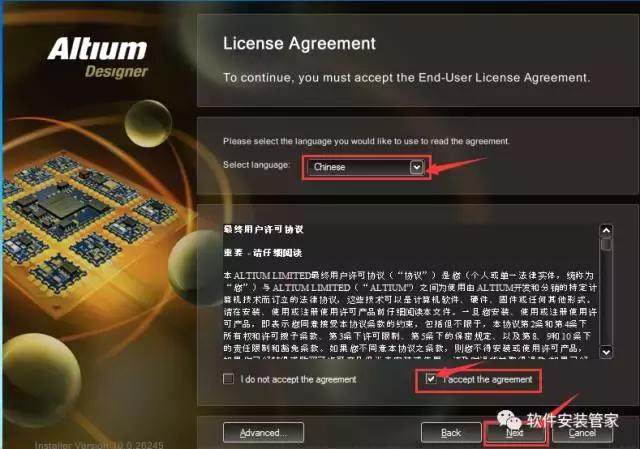
5.点击“Next”。
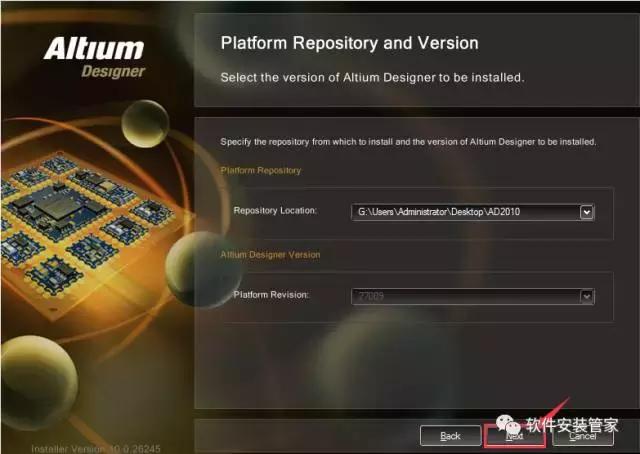
6.点击“Next”。
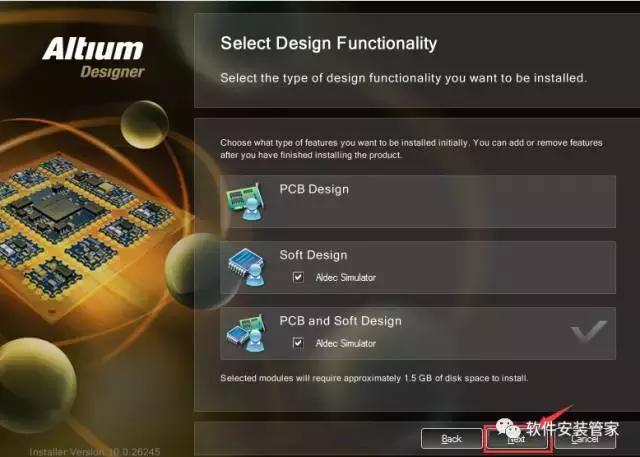
7.建议把AD软件安装到除C盘以外的磁盘,这里我安装到G盘,所以只需要把字母C改为G即可,第二个路径可以在G盘或其它盘下新建一个“AD”文件夹然后选择这个文件夹。
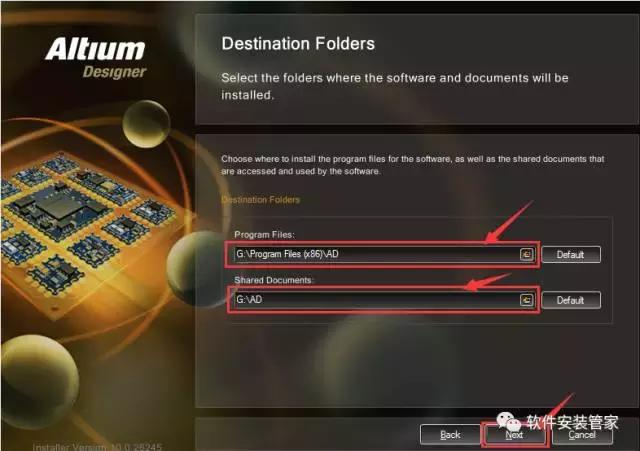
8.点击“Next”。
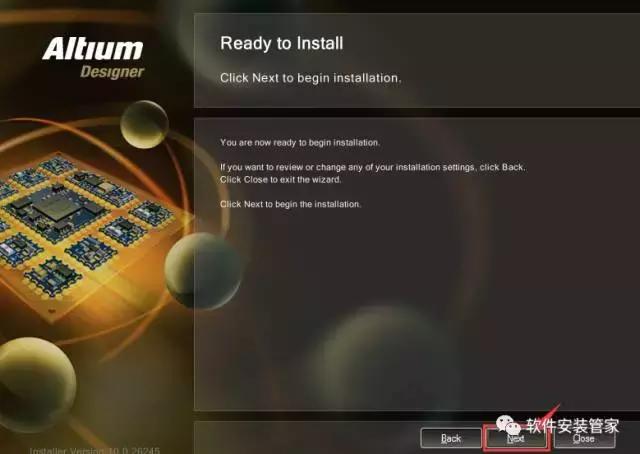
9.等待安装完成,进度条要走完时可能会出现假死状态需要耐心等待。
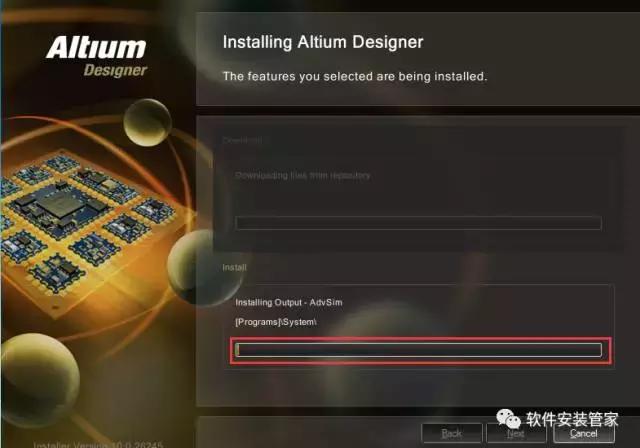
10.把“Launch Altium Designer ”前面的勾去掉,点击“Finish”。
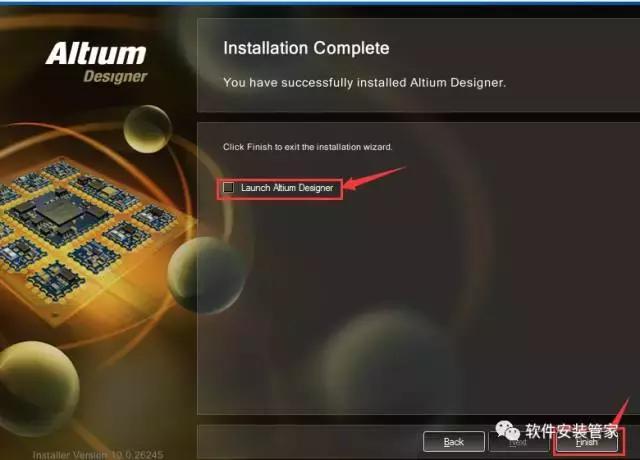
11.在解压目录中找到“Licensns”文件夹,并且打开。
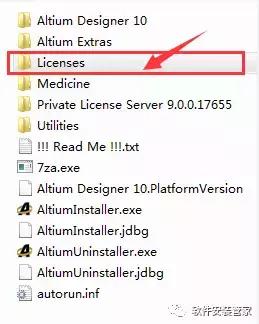
12.右击“ Altium Partner SN-1000001 r10.alf ”文件,选择“复制”。
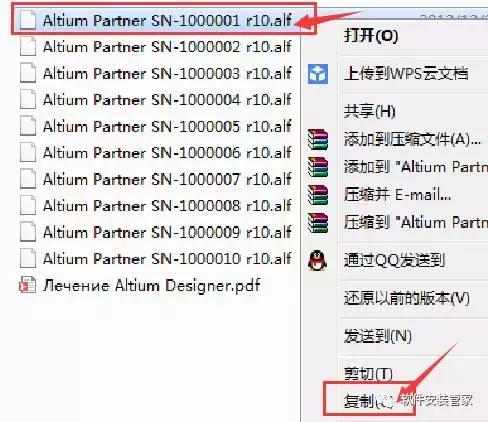
13.打开软件安装目录,在空白处右击,选择“粘贴”。
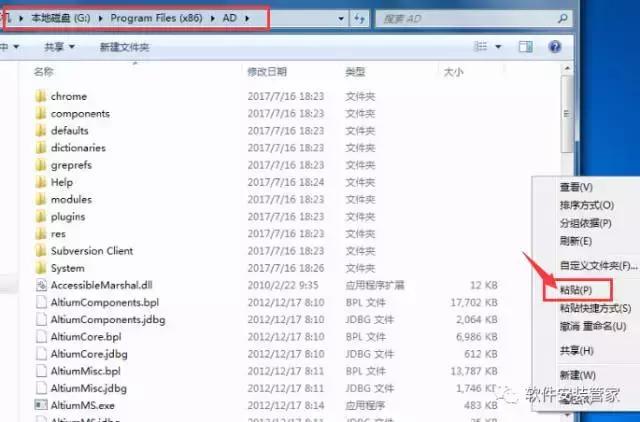
14.在开始菜单栏中点击所有程序找到“Altium Designer”软件,然后打开。
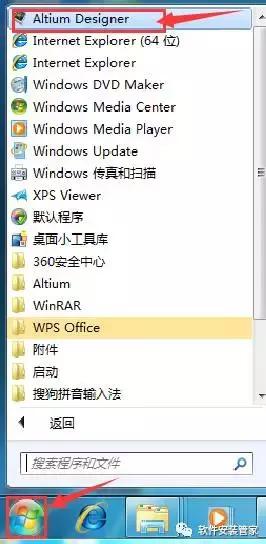
15.点击“Yes”。
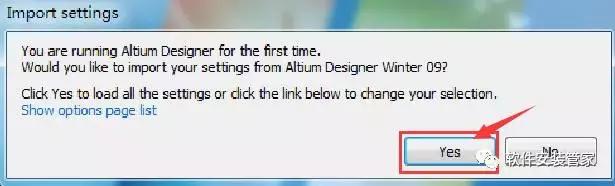
16.选择“Don’t show this message anymore “,点击“OK”。
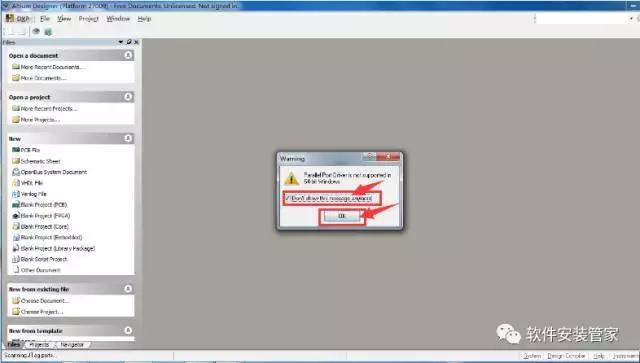
17.点击“Add standalone license file”。
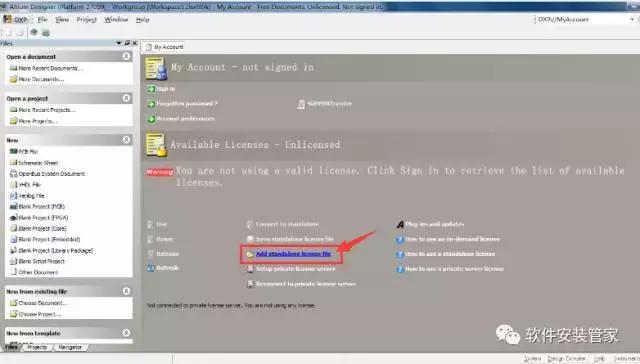
18.在软件安装目录找到“Altium Partner SN-1000001 r10.alf”文件,点击“打开”。
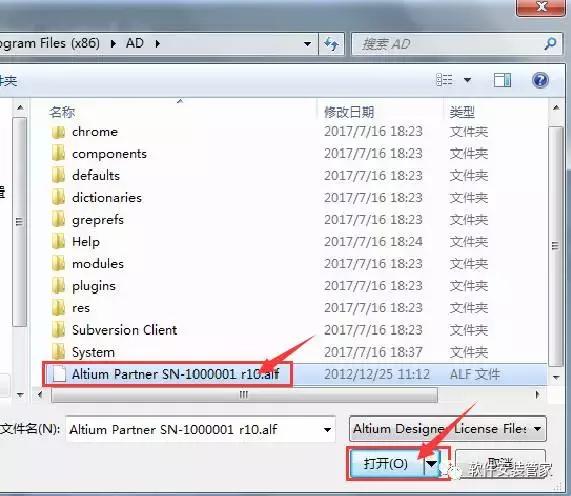
19.出现以下状态说明激活成功。
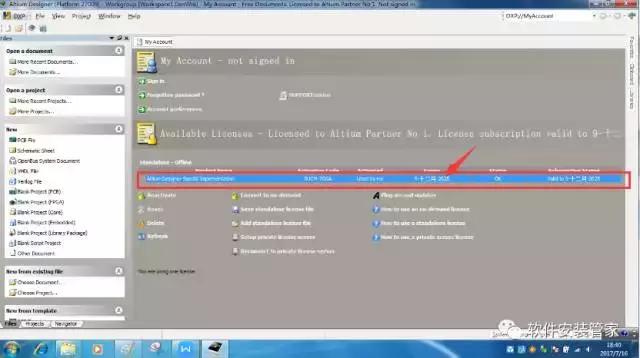
20.点击“DXP”,选择“Preferences”。
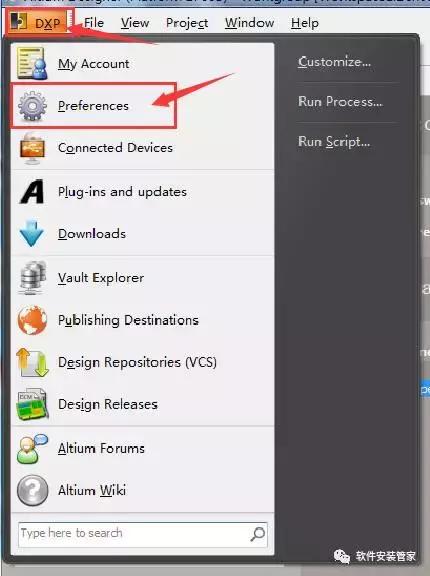
21.选择“General”,再选择“Uselocalized resources”。点击“OK”,关闭软件重新打开就可以汉化成功。
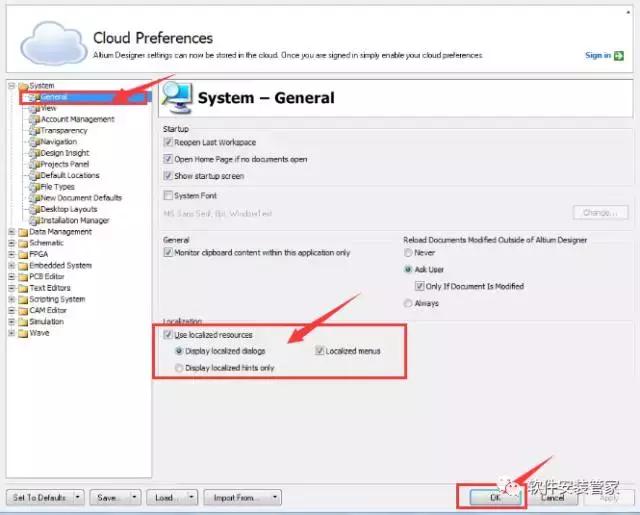
22.安装完成。
Altium Designer 10(32/64位)下载地址:
链接: https://pan.baidu.com/s/1htfvXS4 密码: sat5










 苏公网安备32032202000432
苏公网安备32032202000432